磁盘整理时老是提示文件错误怎么办
1、磁盘清理
遇到磁盘碎片无法整理时,很多时候是由磁盘垃圾引起的,如果整理磁盘无法进行,不妨先对磁盘的垃圾进行整理,也许经过清理后,问题就解决了。
清理磁盘垃圾的方法有很多,可用软件,也可用Windows自带的磁盘清理工具,本文以自带的工具为例,介绍磁盘垃圾清理方法。
以C盘为例,C盘也是碎片最多的盘,先在本地C磁盘上右键,选择菜单中的“属性”,就会开始对磁盘上的垃圾进行扫描。

2、 等扫描完成后,就会进入清理窗口,选择“磁盘清理”这个选项卡,在这个界面,有个“要删除的文件”复选列表,找出要删除的项,打上勾,如临时文件,Interne缓存,系统错误内存转储文件,缩略图等等。完成勾选后,按下面的“确定”按钮,开始清理,清理会需要一定时间,根据垃圾文件多不而定,清理完成后,可再去试试是否能进行磁盘碎片整理。

3、禁文件操作
在进行磁盘整理时,一定要停止文件操作,否则就可能出问题,如写入文件,更新驱动等,如果在整理磁盘碎片时,操作文件,会严重影响整理的进行,本来十分钟可完成的磁盘整理,可能会延迟半个小时或一二个小时才能完成。
更严重的是,在整理时,如果写入或读取文件,极易引起文件损坏或丢失,出现问题也就不奇怪了,所以在碎片整理时,不要进行文件操作。

4、退出安全软件
在整理磁盘碎片时,最好临时退出安全杀毒类软件,因为这些软件时时刻刻在监控着系统文件的使用,任何对系统文件的修改或移动,都会被安全软件所阻止或提示,它可能会把这种磁盘碎片整理当然病毒来对待,所以,在磁盘整理时,一定要临时关闭安全杀毒软件,这样才会很顺利进行,退出安全杀毒软件,磁盘整理速度也会更快。

5、磁盘查错
如果在整理磁盘时出现错误提示,还有一个最大的可能,就是磁盘的文件系统有错误,有了这种错误,是无法进行磁盘整理的,必须先把这种错误处理掉,才可完成磁盘整理。
磁盘查错方法:在出错的本地磁盘上右键,然后选择“属性”这一项。

6、 进入本地磁盘的属性窗口后,首先选择“工具”这个选项卡,进入工具界面后,找到“查错”这一项,该选项将检查驱动器(磁盘)中的错误,点击这一项中的“开始查错”按钮,会进入下一个磁盘检查选项窗口。
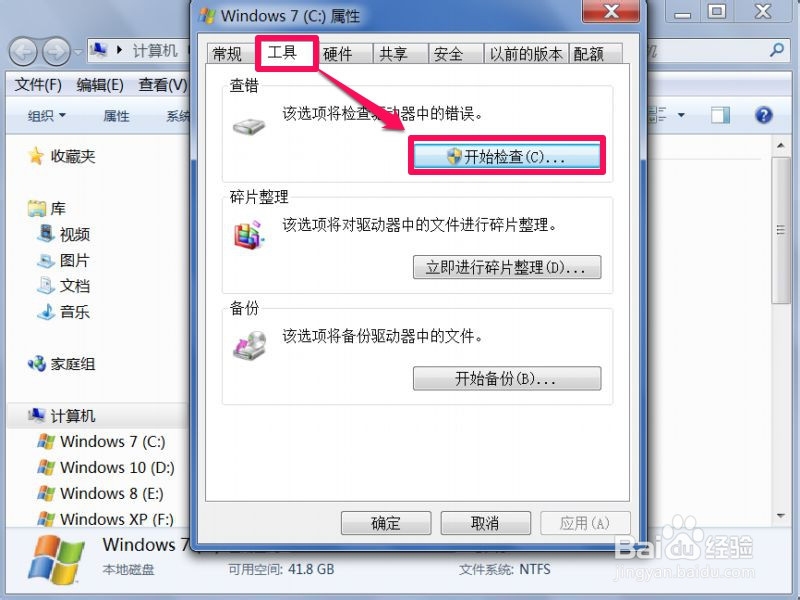
7、 来到磁盘检查选项窗口,在这里,有两个选项,为“自动修复文件系统错误”和“扫描并尝试恢复坏扇区”,默认只勾选了第一项,建议在检查时,最好把两项都勾上,处理错误会更彻底,但时间会长一点,勾选完成后,按“确定”按钮。

8、 如果是其它盘,没有程序运行,检查会马上开始,若是系统C盘,会弹出一个窗口,提示“Windows无法检查使用中的磁盘,是否要在下次启动计算机时检查磁盘错误”,为什么会这样,因为检查是需要独占磁盘,不能在此磁盘上有任何程序运行,当然也包括系统在内,这就是C盘为什么不能立即检查的原因,只能在下次开机进行检查,按“计划磁盘检查”。

9、 按了计划磁盘检查后,到开始菜单中,手动去重启电脑,重启后,过了硬件自检后,就会开始对磁盘进行检查(自检),这个检查需要一定时间,短的五分钟左右,长的要二十分钟,一定要耐心等自检完成,否则前功尽弃,以后还会要重来一遍,检查完后,会自动进入系统,再去试试进行磁盘整理。
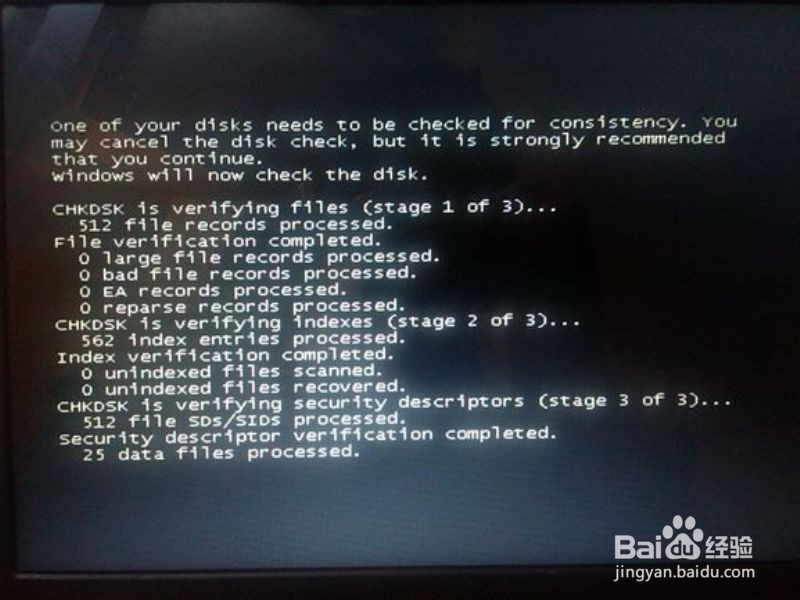
10、安全模式整理
如果在正常的Windows系统下无法进行整理,可以到安全模式下进行磁盘碎片整理试试,也许能解决错误提示问题。
安全模式整理方法与步骤:开机后,过了硬件自检,马上按F8键,就能进入高级模式,如果错这了机会,只能重启电脑,再来一次。
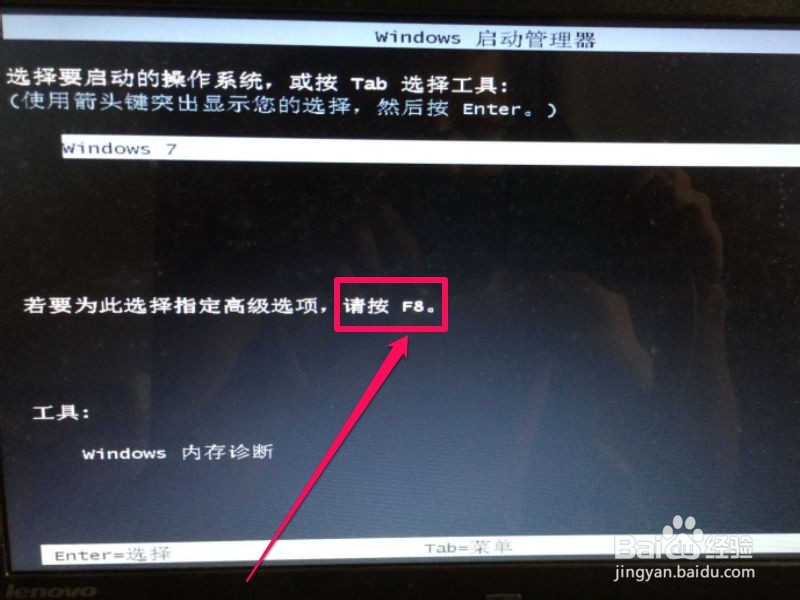
11、 进入高级模式界面后,在这里, 是无法使用鼠标操作的,只能用键盘操作,用上下方向键,把光标移到“安全模式”这一项来,然后按键盘上的Enter回车,就能启动安全模式,安全模式启动也需要时间,可能比进入正常系统时间更长。

12、 等完全进入安全模式下的系统后,打开“计算机”,然后再选择本地C盘,右键,选择属性,在属性的工具选项卡下,选择“碎片整理”下的“立即进行碎片整理”这个按钮,进入碎片整理窗口,点击“开始碎片整理”即可。
提示:如果在C盘属性窗口点击“立即进行碎片整理”这个按钮无效,则可能是磁盘整理服务没启动,启动方法:开始->运行->输入services.msc命令->确定,在服务窗口,启动“Task Scheduler”即可。
